iPhone – это один из самых популярных смартфонов в мире, который предлагает множество функций и возможностей. Одной из таких возможностей является пуш уведомления. Благодаря им вы можете получать важные сообщения на вашем iPhone даже тогда, когда приложение не запущено. Это удобно и позволяет быть в курсе событий.
В этом подробном гайде для начинающих мы расскажем, как установить пуш уведомления на iPhone. Независимо от того, какая модель iPhone у вас есть, процесс установки пуш уведомлений на всех устройствах Apple примерно одинаков. Мы обозначим основные шаги и подробно объясним каждый из них.
Прежде всего, установка пуш уведомлений на iPhone требует наличия приложения, которое поддерживает эту функцию. Вам нужно будет скачать и установить приложение из App Store, которое предлагает пуш уведомления. Обычно, приложения социальных сетей, мессенджеров, электронной почты и многих других сервисов имеют поддержку пуш уведомлений. Убедитесь в том, что у вас установлена последняя версия приложения из App Store.
Шаг 1: Подготовка устройства

Шаг 1: Убедитесь, что ваш iPhone имеет актуальную версию операционной системы iOS. Для проверки обновлений перейдите в меню "Настройки" и выберите пункт "Общие". Затем нажмите на "Обновить программное обеспечение" и следуйте указаниям на экране.
Шаг 2: Подключите ваш iPhone к Wi-Fi сети, чтобы обеспечить стабильное и быстрое соединение с сервером пуш уведомлений.
Шаг 3: Включите уведомления для приложений, которые вы хотите получать на своем iPhone. Для этого перейдите в меню "Настройки" и выберите "Уведомления". Затем найдите приложение в списке и включите опцию "Разрешить уведомления". Вы также можете настроить типы уведомлений и их отображение.
Шаг 4: Убедитесь, что у вас включены звуковые уведомления и вибрация, если вы хотите получать звуковые и вибрационные сигналы при поступлении пуш уведомлений. Для этого перейдите в меню "Настройки" и выберите "Звуки и тактильные сигналы". Затем настройте звуковые и вибрационные сигналы по своему усмотрению.
Шаг 5: Если у вас есть настроенный пароль или Touch ID, убедитесь, что ваш iPhone разблокирован перед тем, как вы начнете установку пуш уведомлений. В противном случае, вы можете столкнуться с проблемами доступа к настройкам уведомлений и их настройкой.
Подготовка устройства к установке пуш уведомлений важна для обеспечения гладкого и эффективного процесса установки. Убедитесь, что вы выполнили все необходимые шаги перед тем, как перейти к установке и настройке пуш уведомлений на вашем iPhone.
Навигация по настройкам

Для установки пуш уведомлений на iPhone, нужно пройти несколько простых шагов в меню настроек вашего устройства. Давайте подробнее рассмотрим, как найти нужные настройки:
Шаг 1: Откройте приложение "Настройки" на вашем iPhone. Вы можете найти его на главном экране, обычно находится на первой странице.
Шаг 2: Прокрутите вниз и найдите раздел "Уведомления". Этот раздел находится между "Экран и яркость" и "Звуки и тактильные сигналы".
Шаг 3: В разделе "Уведомления" вы увидите список всех установленных на вашем устройстве приложений. Прокрутите список вниз и найдите интересующее вас приложение, для которого вы хотите включить пуш уведомления.
Шаг 4: После выбора приложения вы увидите список доступных настроек уведомлений. Вам необходимо включить включить пуш уведомления для этого приложения, переместив переключатель вправо.
Шаг 5: Дополнительно вы можете настроить стиль уведомлений, звуковые эффекты и многое другое для каждого приложения, включив или отключив соответствующие опции.
Шаг 6: После настройки пуш уведомлений для всех нужных вам приложений, просто закройте меню настроек и наслаждайтесь получением актуальных уведомлений на вашем iPhone.
Теперь у вас есть все необходимые знания, чтобы успешно настроить пуш уведомления на iPhone. Следуйте этим простым шагам, чтобы не пропустить важные уведомления от ваших любимых приложений.
Обновление iOS

Обновление операционной системы iOS на вашем iPhone может быть важным шагом для обеспечения безопасности, улучшения производительности и получения новых функций.
Вот несколько шагов, которые вам нужно выполнить для обновления iOS на вашем iPhone:
- Подключите свой iPhone к Wi-Fi сети и убедитесь, что у вас достаточно заряда аккумулятора или подключитесь к источнику питания.
- Откройте приложение "Настройки" на вашем iPhone.
- Прокрутите вниз и нажмите на вкладку "Общие".
- Нажмите на "Обновление ПО".
- Если есть доступное обновление, вы увидите его в списке. Нажмите на него, чтобы получить дополнительную информацию.
- Нажмите на "Загрузка и установка" или "Установить сейчас" и следуйте инструкциям на экране, чтобы завершить процесс обновления.
- После завершения установки, ваш iPhone будет перезагружен с обновленной версией iOS.
Помните, что обновление iOS может занять некоторое время и требовать подключения к Wi-Fi сети. Убедитесь, что у вас есть достаточно свободного места на устройстве и регулярно обновляйте iOS для обеспечения безопасности и оптимальной работы вашего iPhone.
Шаг 2: Установка пуш-сообщений
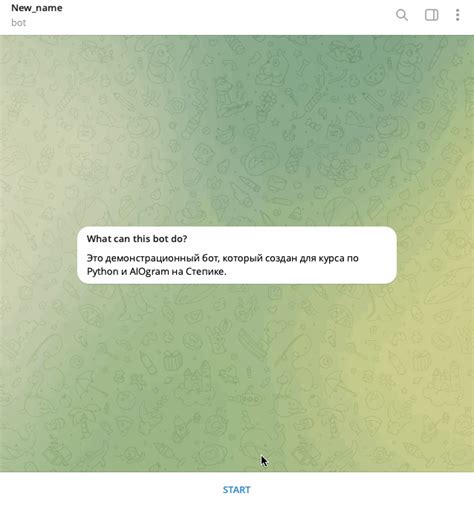
1. Перейдите в раздел "Настройки" на вашем iPhone и нажмите на пункт "Уведомления".
2. Выберите приложение, для которого вы хотите установить пуш-сообщения.
3. Включите опцию "Разрешить уведомления" и установите желаемые настройки для отображения уведомлений.
4. Если вы хотите получать звуковые оповещения, включите опцию "Звук" и выберите подходящий звуковой сигнал из списка.
5. Также вы можете включить опцию "Значок" для отображения значка приложения на главном экране при появлении нового уведомления.
6. Для отображения уведомлений на экране блокировки включите опцию "На экране блокировки".
7. Если вы хотите получать предварительный просмотр уведомлений на экране, включите опцию "Показывать на экране блокировки".
8. Нажмите на пункт "Опции" для дополнительной настройки уведомлений, таких как группировка, показ баннеров и т. д.
9. После завершения настройки пуш-сообщений для выбранного приложения, повторите этот процесс для других приложений, если необходимо.
Теперь вы готовы получать пуш-сообщения на вашем iPhone. Обратите внимание, что не все приложения поддерживают пуш-уведомления, поэтому не все приложения будут отображаться в списке "Уведомления".
Поиск подходящего приложения

Перед тем, как установить пуш уведомления на iPhone, вам необходимо найти подходящее приложение, которое будет отправлять вам уведомления. В App Store есть множество приложений различных категорий, которые поддерживают пуш-уведомления.
Чтобы найти подходящее приложение, выполните следующие шаги:
- Откройте App Store на вашем iPhone.
- Нажмите на вкладку "Поиск" в нижней части экрана.
- Введите ключевые слова в поле поиска, связанные с темой или типом приложения, которое вы ищете. Например, если вам нужно приложение для отправки новостных уведомлений, вы можете ввести "новости", "новостное приложение" или "новости и журналы".
- Нажмите на кнопку "Поиск" на клавиатуре.
- Откройте интересующее вас приложение, просмотрите его описание, отзывы и рейтинги, чтобы убедиться, что оно соответствует вашим требованиям.
- Нажмите на кнопку "Установить" или значок облака с стрелкой, чтобы начать установку приложения.
Выбирайте приложения с хорошими отзывами, высоким рейтингом и популярностью, чтобы быть уверенными в их надежности и качестве. Кроме того, обратите внимание на функционал и возможности приложения для работы с пуш-уведомлениями.
После установки подходящего приложения вы сможете настроить пуш уведомления в его настройках или при первом запуске приложения.
Скачивание и установка приложения
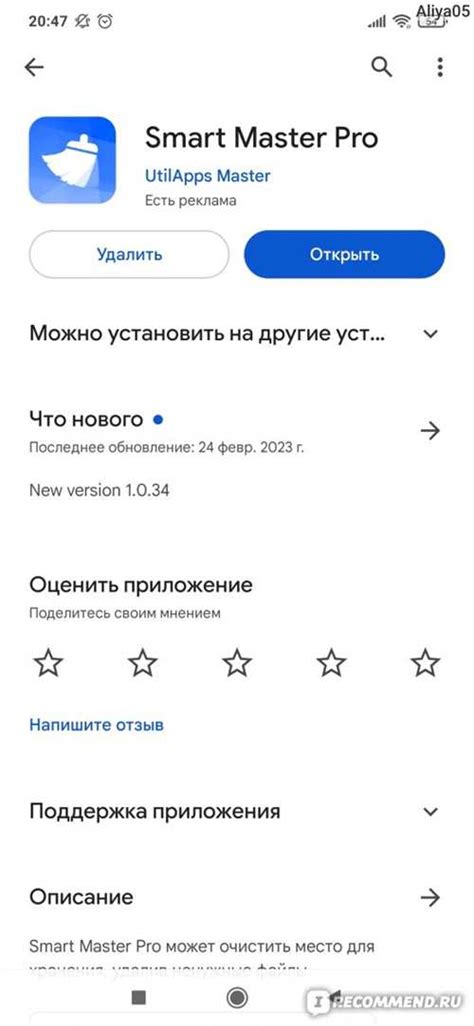
Прежде чем начать использовать пуш уведомления на вашем iPhone, вам необходимо скачать и установить специальное приложение, которое будет отвечать за отправку уведомлений на ваше устройство. В App Store вы можете найти множество приложений для этой цели, но в данном гайде мы рассмотрим установку приложения "Push Notifications Pro". Вот пошаговая инструкция:
Шаг 1: Откройте App Store на вашем iPhone.
Шаг 2: Введите "Push Notifications Pro" в поисковую строку и нажмите на значок лупы.
Шаг 3: Выберите приложение "Push Notifications Pro" из списка результатов поиска.
Шаг 4: Нажмите на кнопку "Установить", расположенную рядом с иконкой приложения.
Шаг 5: Подтвердите установку приложения, введя пароль Apple ID или используя Touch ID или Face ID.
Шаг 6: Дождитесь завершения установки. Появится иконка приложения на домашнем экране вашего iPhone.
Шаг 7: Нажмите на иконку приложения "Push Notifications Pro", чтобы запустить его.
Теперь у вас установлено приложение "Push Notifications Pro", и вы можете приступить к настройке и использованию пуш уведомлений на вашем iPhone.
Шаг 3: Создание аккаунта
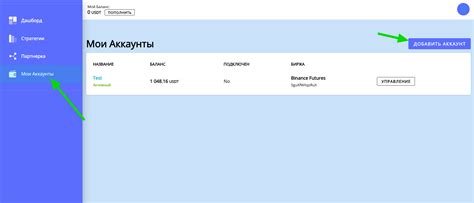
Для установки пуш уведомлений на iPhone вам необходимо создать аккаунт разработчика на официальном сайте Apple.
1. Перейдите на сайт developer.apple.com и нажмите на кнопку "Создать аккаунт".
2. Заполните необходимые поля, включая ваше имя, адрес электронной почты и пароль. Убедитесь, что вы вводите достоверную информацию.
3. После заполнения всех полей нажмите кнопку "Продолжить".
4. Вам может потребоваться подтверждение вашей электронной почты. Для этого проверьте свой почтовый ящик и следуйте инструкциям в письме от Apple.
5. После подтверждения электронной почты вы сможете войти в свой аккаунт разработчика на сайте Apple.
Теперь у вас есть аккаунт разработчика на официальном сайте Apple, который позволит вам устанавливать пуш уведомления на ваш iPhone.
Регистрация нового пользователя
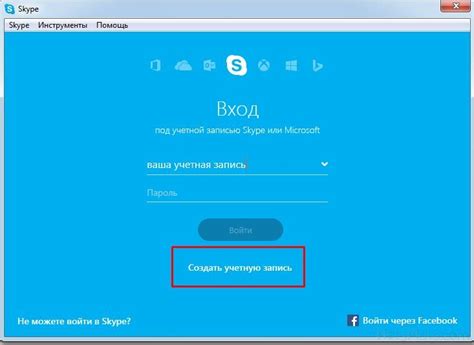
Чтобы начать получать пуш-уведомления на своем iPhone, необходимо создать учетную запись в приложении, которое предлагает эту функцию. Вот пошаговая инструкция по регистрации нового пользователя:
- Откройте приложение на вашем iPhone.
- На главной странице приложения найдите и нажмите на кнопку "Регистрация".
- В появившемся окне введите свой адрес электронной почты и выберите надежный пароль.
- Подтвердите пароль, введя его второй раз.
- Заполните все обязательные поля, такие как имя, фамилия и дата рождения.
- Проверьте правильность введенных данных и нажмите кнопку "Зарегистрироваться".
- После успешной регистрации вы получите подтверждение на свою электронную почту со всей необходимой информацией, включая данные для входа в свою учетную запись.
Теперь вы зарегистрированы в приложении и готовы начать получать пуш-уведомления на свой iPhone. Убедитесь, что у вас включены уведомления в настройках приложения, чтобы быть уверенным в их доставке.
Вход в аккаунт

Для получения пуш-уведомлений на iPhone вам необходимо иметь учетную запись на соответствующей платформе. Вам потребуется зарегистрироваться и войти в свою учетную запись, чтобы начать получать уведомления.
Вот шаги, которые необходимо выполнить, чтобы войти в свою учетную запись:
| 1. | Откройте приложение на вашем iPhone, связанное с платформой вашего аккаунта. |
| 2. | На странице входа введите вашу учетную запись и пароль. |
| 3. | Нажмите на кнопку "Войти" или аналогичную. |
| 4. | Если у вас есть возможность использовать Touch ID или Face ID, используйте их для упрощения процесса входа. |
| 5. | После успешного входа в аккаунт вы будете перенаправлены на главную страницу своего аккаунта. |
Теперь у вас есть доступ к настройкам вашей учетной записи, где вы сможете управлять настройками пуш-уведомлений и выбрать, какие уведомления вы хотите получать на вашем iPhone.
Шаг 4: Разрешение уведомлений
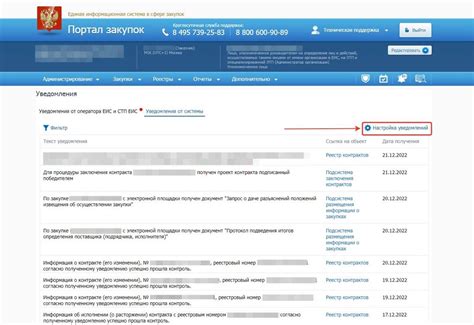
После установки приложения на ваш iPhone необходимо разрешить отправку уведомлений. Это важный шаг, так как без разрешения вы не сможете получать пуш-уведомления от приложения.
Чтобы разрешить уведомления, выполните следующие действия:
| Шаг 1: | Откройте раздел "Настройки" на вашем iPhone. |
| Шаг 2: | Прокрутите вниз и выберите раздел "Уведомления". |
| Шаг 3: | Найдите название вашего приложения в списке установленных приложений и нажмите на него. |
| Шаг 4: | Установите переключатель "Разрешить уведомления" в положение "Включено". |
| Шаг 5: | При необходимости настройте другие параметры уведомлений, такие как звук, стиль и предварительное отображение. |
Как только вы разрешили уведомления для вашего приложения, вы будете получать пуш-уведомления на свой iPhone. Уведомления могут содержать информацию о новых сообщениях, событиях или других важных обновлениях приложения.
Настройки уведомлений
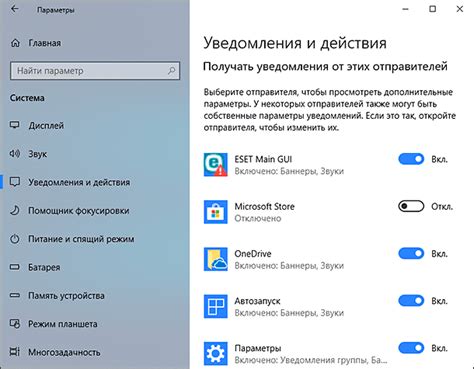
Установка уведомлений на iPhone может быть произведена в несколько простых шагов. Однако, перед тем как начать использовать пуш-уведомления, необходимо активировать соответствующие настройки в самом устройстве.
Перейдите в меню "Настройки", которое находится на главном экране вашего iPhone. Затем, прокрутите список доступных опций и выберите пункт "Уведомления".
После выбора "Уведомления", вы увидите список приложений, установленных на вашем устройстве, для которых доступны уведомления. Вы можете выбрать любое приложение из списка и настроить опции уведомлений по своему усмотрению.
Для каждого приложения вы можете настроить следующие параметры уведомлений:
Включить уведомления: Позволяет включить или выключить получение уведомлений от данного приложения.
Звук: Вы можете выбрать звук, который будет проигрываться при поступлении уведомления.
Баннеры: Опция позволяет отобразить уведомление в виде баннера, который будет появляться в верхней части экрана с возможностью взаимодействия с ним.
Оповещения на экране блокировки: Если данная опция включена, то уведомления будут отображаться на экране блокировки, что позволяет просматривать их без разблокировки устройства.
Увеличение: Если данная опция включена, то уведомления будут отображаться с увеличенным размером.
Отображать в центре уведомлений: Если данная опция включена, то уведомления от данного приложения будут отображаться в центре уведомлений, которые можно открыть, проведя пальцем сверху вниз по экрану.
Очистка: Если вы хотите удалить настройки уведомлений для данного приложения, вы можете нажать на опцию "Очистка", чтобы сбросить все настройки.
После настройки опций уведомлений для приложений, вы можете закрыть меню "Настройки" и начать получать уведомления от выбранных приложений на вашем iPhone.
Теперь, когда у вас есть подробное представление о настройках уведомлений на iPhone, вы можете настроить получение пуш-уведомлений для ваших любимых приложений и оставаться в курсе последних событий и обновлений.
Разрешение уведомлений для приложения
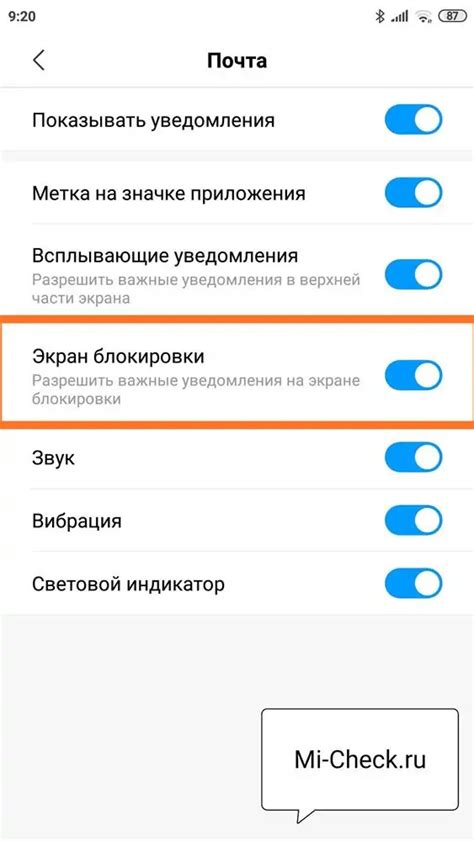
Чтобы начать получать пуш уведомления на свой iPhone, вам необходимо разрешить приложению отправлять уведомления.
Для этого выполните следующие шаги:
- Откройте настройки своего устройства. На главном экране найдите значок "Настройки" и нажмите на него.
- Прокрутите вниз и выберите раздел "Уведомления". В список доступных разделов найдите "Уведомления" и нажмите на него.
- Найдите приложение, для которого хотите разрешить уведомления. Пролистайте список установленных приложений и найдите нужное приложение.
- Включите уведомления для приложения. Нажмите на переключатель напротив названия приложения, чтобы разрешить уведомления для него. Переключатель должен перейти в положение "Включено".
- Настройте параметры уведомлений. Нажмите на название приложения, чтобы открыть его настройки уведомлений. Здесь вы можете настроить различные параметры уведомлений, такие как звук, предварительный просмотр и т. д.
- Выполните дополнительные настройки по вашему желанию. Если нужно, вы можете настроить дополнительные параметры уведомлений, такие как группировка уведомлений, время доставки и др.
После выполнения этих шагов вы разрешили приложению отправлять уведомления на ваш iPhone. Теперь вы будете получать пуш уведомления от этого приложения на главном экране и в центре уведомлений.